CapCut Probleme lösen: Tipps für Videobearbeitung
CapCut hat sich als eines der beliebtesten Tools für Videobearbeitung etabliert – ideal für Hobbyfilmer, Social-Media-Nutzer und Content-Creator. Dank intuitiver Funktionen ist es auch bei Influencern sehr gefragt. Doch wie jedes Programm kann auch CapCut Probleme haben. Wenn CapCut nicht funktioniert, können Sie keine Videos bearbeiten, bis das Problem gelöst ist. Die Alternative wäre, Stunden oder Tage mit dem Erlernen eines neuen Tools zu verbringen. Um das zu vermeiden, zeigen wir Ihnen Lösungen für häufige technische Probleme, die CapCut beeinträchtigen. Befolgen Sie diese Anleitungen, um CapCut schnell wieder zum Laufen zu bringen.
Problem 1: Häufige Abstürze oder Einfrieren von CapCut
Manchmal friert CapCut unerwartet ein oder stürzt ab – sei es beim Start, während der Videobearbeitung oder zu anderen Zeitpunkten.
Lösung für Abstürze oder Einfrieren
Wenn Sie nicht wissen, warum CapCut nicht funktioniert, ist die bewährte Lösung, die App neu zu installieren.
Egal ob auf Mobilgeräten oder Desktops: Deinstallieren Sie CapCut und installieren Sie es erneut. Dieser einfache Schritt behebt viele Hintergrundprobleme.
Falls das nicht hilft, probieren Sie die nächste Lösung.
Problem 2: Inkompatibles Gerät oder Betriebssystem
Wenn CapCut nach einer Installation oder einem Update nicht funktioniert, liegt es möglicherweise daran, dass Ihr Gerät die Mindestanforderungen nicht erfüllt.
Lösung für inkompatible Geräte
Für optimale Leistung empfiehlt sich für Windows-Nutzer eine 64-Bit-Version von Windows 10 oder 11. Mac-Nutzer benötigen macOS 10.14 oder höher. Für Mobilgeräte sind iOS 13+ oder Android 8.0+ erforderlich.
Ältere Betriebssysteme können zwar genutzt werden, schränken jedoch die Leistung von CapCut stark ein. Aktualisieren Sie daher Ihr Betriebssystem auf die empfohlenen Versionen.
Gleiches gilt für die Hardware: CapCut ist ressourcenintensiv und benötigt moderne Geräte mit GPU-Beschleunigung für flüssige Videobearbeitung.
Problem 3: Unzureichender Speicherplatz oder Arbeitsspeicher
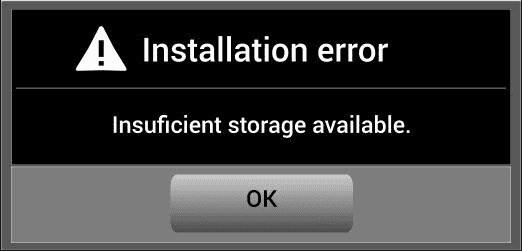
Häufig liegt die Antwort auf „Warum funktioniert CapCut nicht?“ in unzureichenden Ressourcen. CapCut benötigt mindestens 1 GB freien Speicherplatz und 2 GB RAM. Ohne diese Ressourcen treten Abstürze oder Verzögerungen auf. Für flüssige Bearbeitung sind 4 GB RAM ideal, für 4K-Videos sogar 8 GB.
Lösung: Speicherplatz freigeben
Löschen Sie unnötige Dateien, Caches oder Apps, um Speicherplatz freizugeben. Auf Windows-Geräten können Sie den RAM erweitern. Falls dies nicht möglich ist, sollten Sie ein Gerät mit mehr RAM verwenden.
Problem 4: Beschädigte Programmdaten
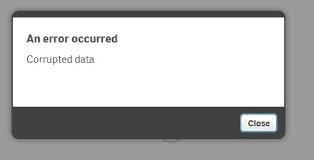
Beschädigte App-Daten sind ein häufiges Problem. Ob Programmdaten, Einstellungen oder Nutzerdaten – Korruption kann Abstürze oder Einfrieren verursachen.
Lösung für beschädigte App-Daten
Das Löschen der App-Daten behebt Korruptionsprobleme auf den meisten Geräten. So geht’s:
- Auf Android-Geräten:
- Auf iOS-Geräten:
- Auf Windows-Geräten:
Öffnen Sie „Einstellungen“ >> Klicken Sie auf „Apps“ >> Wählen Sie „CapCut“ >> Gehen Sie zu „Speicher“ >> Tippen Sie auf „Daten löschen“ oder „Cache löschen“.
Öffnen Sie „Einstellungen“ >> Klicken Sie auf „Allgemein“ >> Wählen Sie „iPhone-Speicher“ >> Wählen Sie „CapCut“ >> Tippen Sie auf „App löschen“, um die App und ihre Daten zu entfernen >> Gehen Sie zum „App Store“ >> Installieren Sie „CapCut“ neu.
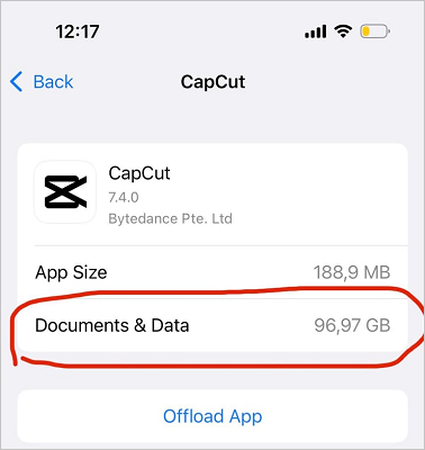
Öffnen Sie „Einstellungen“ >> Klicken Sie auf „Apps“ >> Öffnen Sie „Apps & Features“ >> Suchen Sie „CapCut“ >> Klicken Sie auf „Zurücksetzen“, um die Daten zu löschen.
Problem 5: Netzwerk- oder Serverprobleme
Obwohl CapCut lokal auf Ihrem Gerät läuft, ist es ein Online-Tool, das eine stabile Internetverbindung für viele Funktionen benötigt. Bei schlechter Verbindung oder Serverproblemen kann CapCut nicht richtig funktionieren.
Lösung für Netzwerk- oder Serverprobleme
Wenn CapCut nicht lädt, überprüfen Sie Ihre Internetverbindung. Wechseln Sie bei Bedarf zwischen WLAN und Mobilfunkdaten, um Verbindungsprobleme auszuschließen. Besuchen Sie die offizielle CapCut-Website, um Serverprobleme zu prüfen. So beheben Sie Netzwerkprobleme:
- Auf Android-Geräten:
- Auf iOS-Geräten:
- Auf Windows-Geräten:
Öffnen Sie „Einstellungen“ >> Gehen Sie zu „Netzwerk & Internet“ >> Tippen Sie auf „WLAN“ oder „Mobilfunkdaten“ >> Schalten Sie die Verbindung aus und wieder ein >> Wechseln Sie bei Bedarf zu einem anderen Netzwerk.
Öffnen Sie „Einstellungen“ >> Tippen Sie auf „WLAN“ oder „Mobilfunk“ >> Schalten Sie die Verbindung aus und wieder ein.
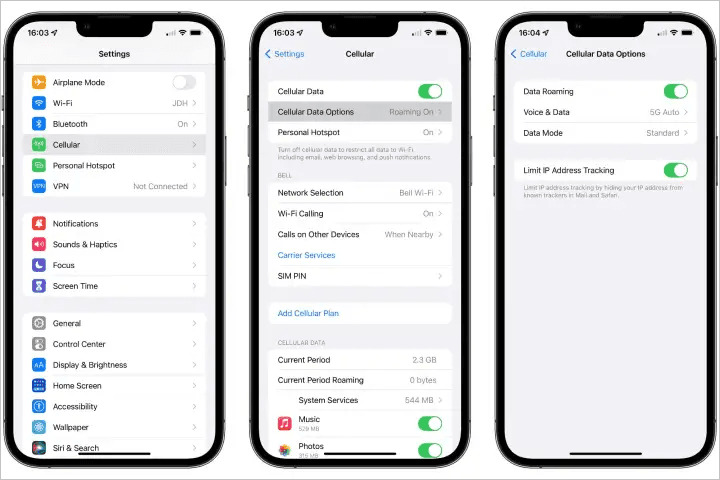
Öffnen Sie „Einstellungen“ >> Gehen Sie zu „Netzwerk & Internet“ >> Öffnen Sie „WLAN“ oder „Ethernet“ >> Schalten Sie die Verbindung aus und wieder ein >> Wechseln Sie bei Bedarf zu einem anderen Netzwerk.
Problem 6: Systemüberlastung
Selbst leistungsstarke Geräte können bei hoher Ressourcenbelastung überfordert sein, z. B. durch mehrere laufende Apps oder das Bearbeiten großer Videodateien.
Lösung für Systemüberlastung
Schließen Sie alle anderen Apps, damit nur CapCut läuft. Bei großen Videodateien teilen Sie diese in kleinere Clips auf, um die Bearbeitung zu erleichtern.
Bonus: Videos mit HitPaw VikPea KI optimieren
HitPaw VikPea ist ein professionelles Tool für Videobearbeitung mit leistungsstarken KI-Funktionen, das auch auf weniger leistungsstarken Geräten flüssig arbeitet. Es eignet sich perfekt, um Familienvideos und Porträts zu verbessern.
Hauptfunktionen von HitPaw VikPea für Videobearbeitung
- Verfügbar für Mac, Windows und Android mit schneller lokaler Verarbeitung.
- Cloud-basierte Verarbeitung für zusätzliche Leistung.
- Stapelverarbeitung zur Optimierung mehrerer Familienvideos gleichzeitig.
- KI-Funktionen wie Schärfe-, Licht-, Auflösungs- und Farbanpassung.
- Skalierung von SD/HD-Videos auf 4K/8K mit einem Klick.
- Reparatur beschädigter Videos, auch bei fehlenden Daten.
Videos mit HitPaw VikPea Video Enhancer optimieren
- Schritt 1: Video importieren
- Schritt 2: KI-Modell auswählen
- Schritt 3: Vorschau und Export des optimierten Videos
Öffnen Sie die HitPaw VikPea-App auf Ihrem Desktop. Ziehen Sie Familienvideos direkt in die App oder nutzen Sie die Schaltfläche „Datei auswählen“.
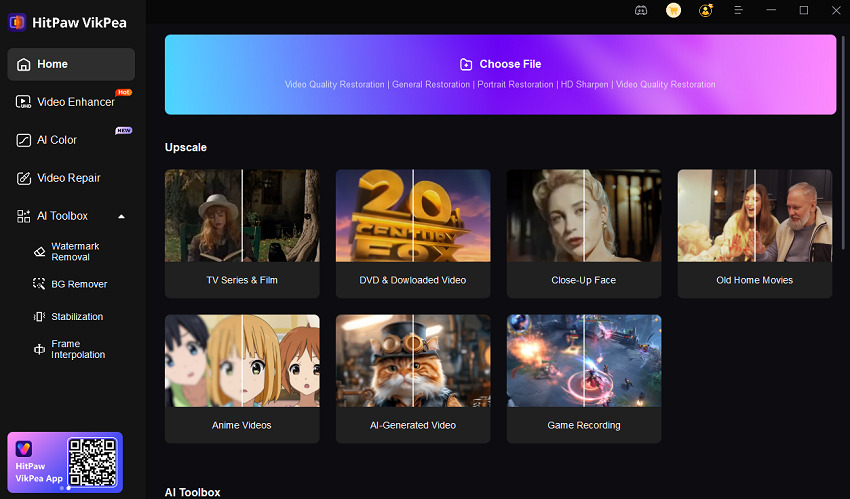
Wählen Sie das passende KI-Modell aus den Optionen rechts. VikPea optimiert das Video automatisch, z. B. Porträts in Familienvideos.

Vergleichen Sie die Qualität von Original- und optimiertem Video im Splitscreen-Modus und klicken Sie auf „Exportieren“.

FAQs: Warum funktioniert CapCut nicht?
Q1. Warum zeigt der Unschärfe-Effekt einen schwarzen Bildschirm?
A1. Dieses Problem kann durch GPU-Kompatibilitätsprobleme entstehen. Aktualisieren Sie Ihre GPU-Treiber oder führen Sie CapCut im Kompatibilitätsmodus unter Windows aus.
Q2. Warum sind Stock-Assets nicht verfügbar?
A2. Updates können den Zugriff auf Stock-Assets beeinträchtigen. Versuchen Sie, CapCut neu zu installieren. Falls das nicht hilft, kontaktieren Sie den CapCut-Kundensupport.
Fazit
CapCut ist ein hervorragendes Tool für intuitive Videobearbeitung, doch wie jede Software kann es gelegentlich Probleme haben. Es kann abstürzen, einfrieren oder gar nicht starten. Die gute Nachricht: Die meisten Probleme lassen sich mit den Schritten in diesem Leitfaden leicht beheben. Sollte nichts funktionieren, ist HitPaw VikPea eine starke Alternative. Es ermöglicht einfache Bearbeitung von Familienvideos, verbessert Porträts und repariert beschädigte Videos. Starten Sie noch heute mit HitPaw VikPea!










Teilen zu:
Wählen Sie die Produktbewertung:
Joshua Hill
Chefredakteur
Ich bin seit über fünf Jahren als Freiberufler tätig. Es ist immer beeindruckend Wenn ich Neues entdecke Dinge und die neuesten Erkenntnisse, das beeindruckt mich immer wieder. Ich denke, das Leben ist grenzenlos.
Alle Artikel anzeigenEinen Kommentar hinterlassen
Eine Bewertung für HitPaw Artikel abgeben